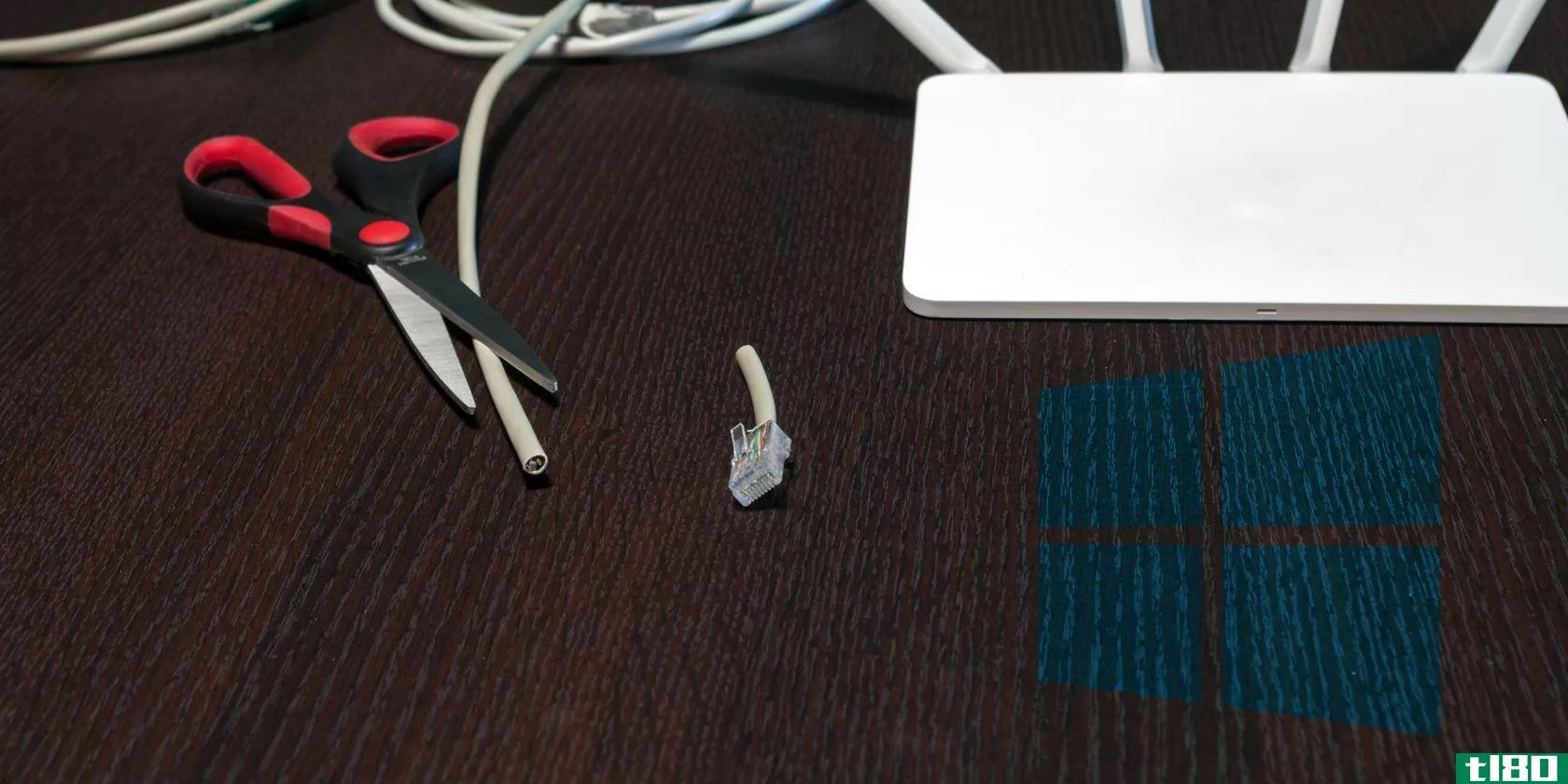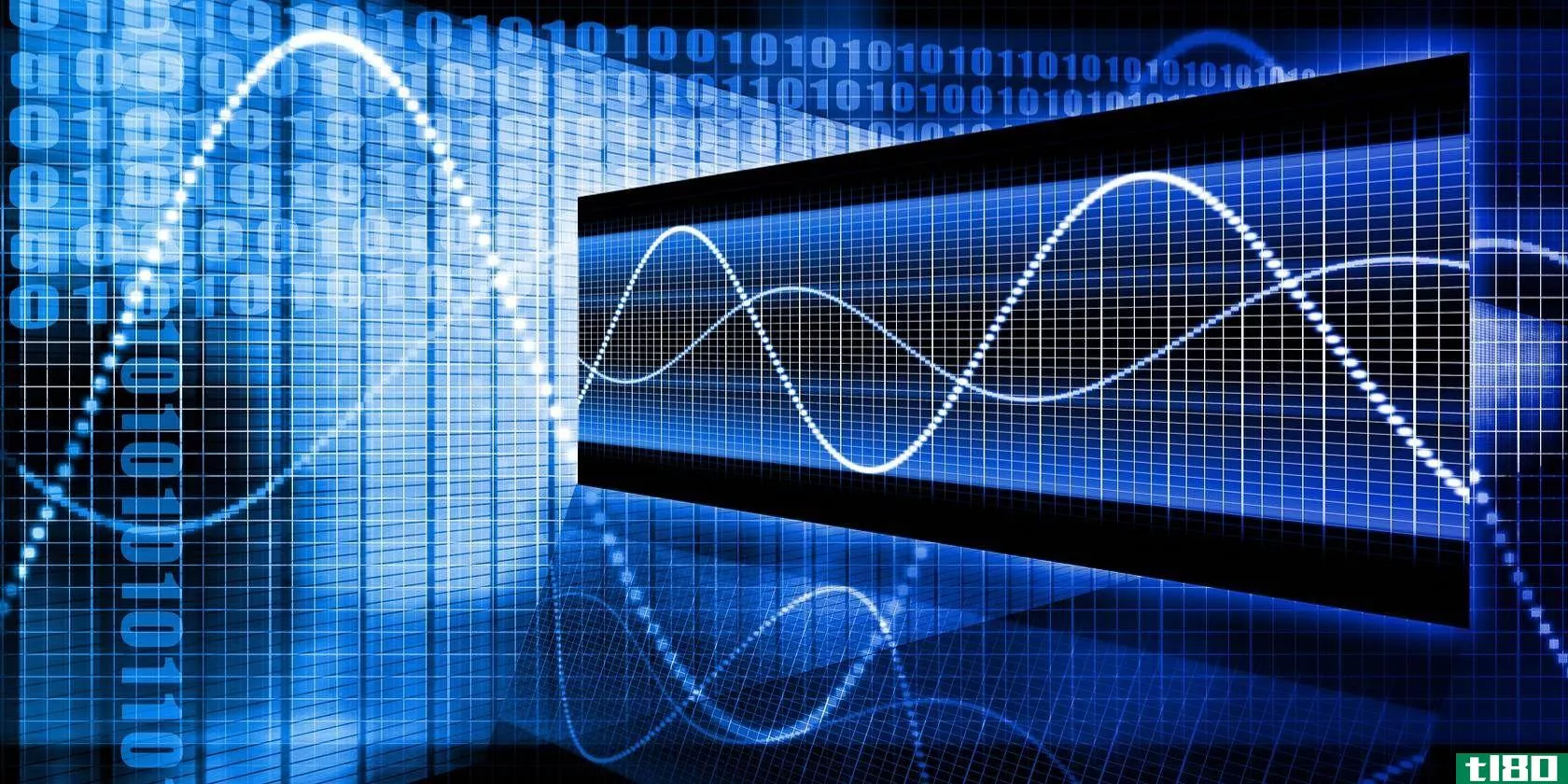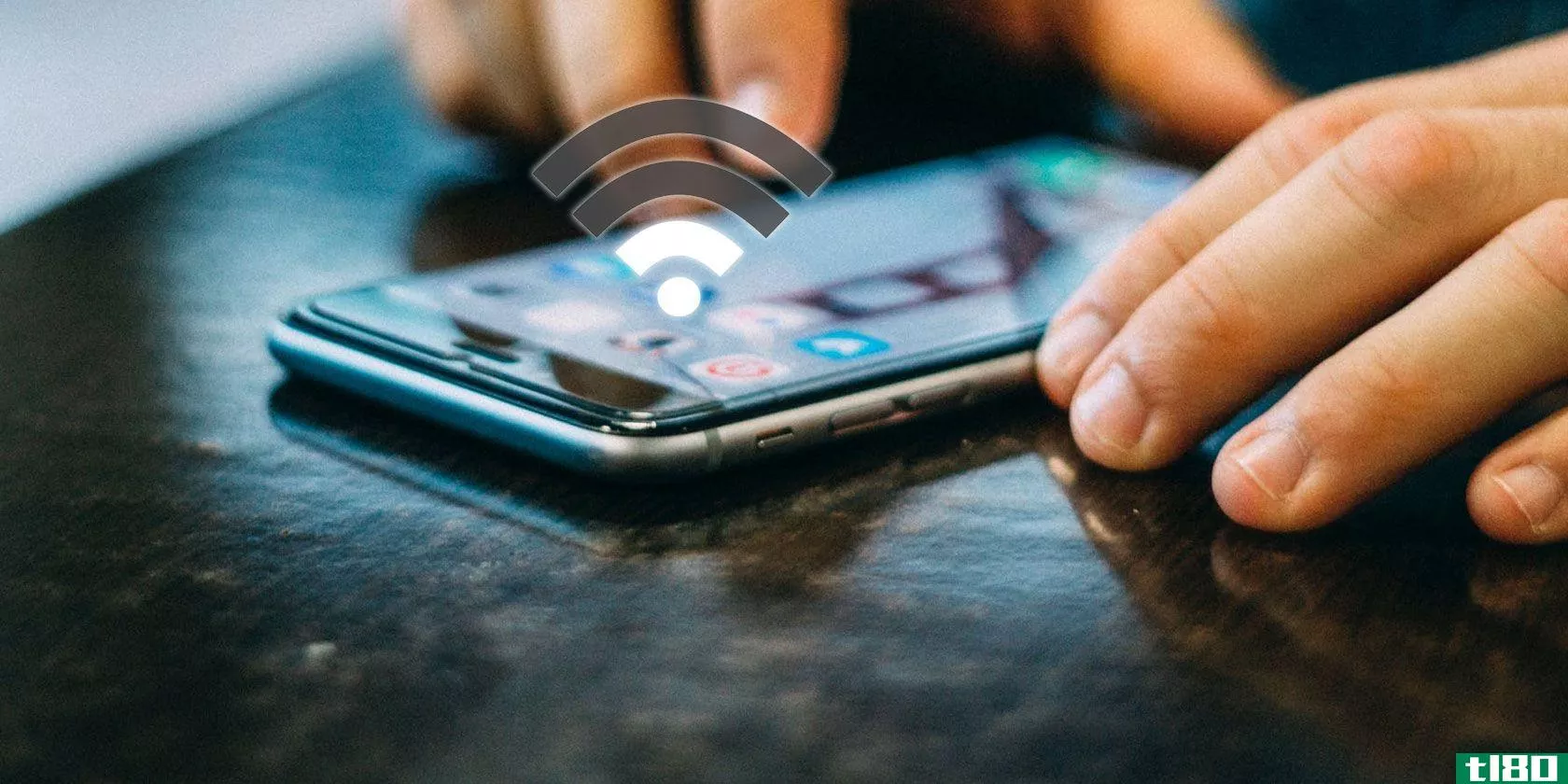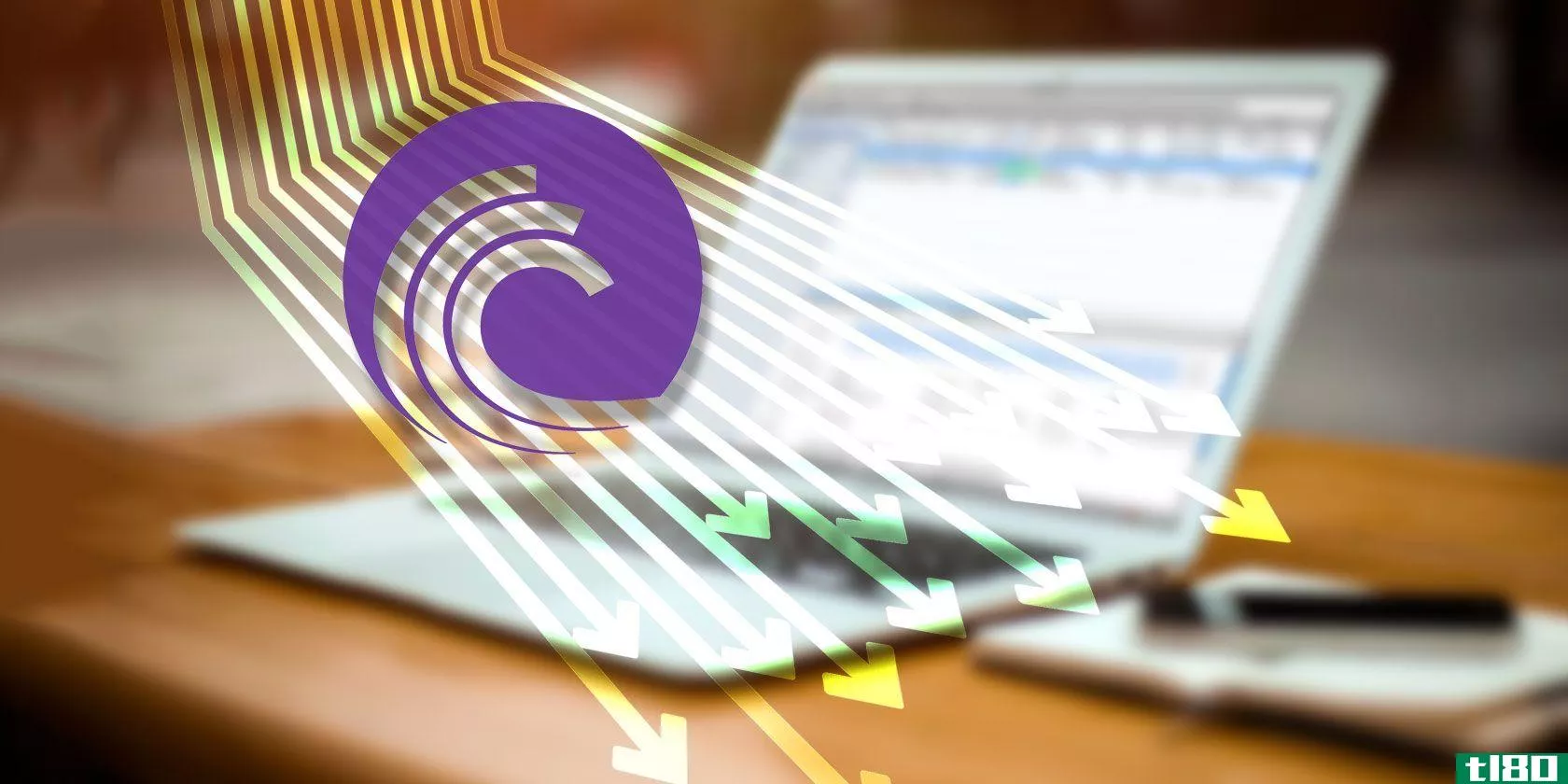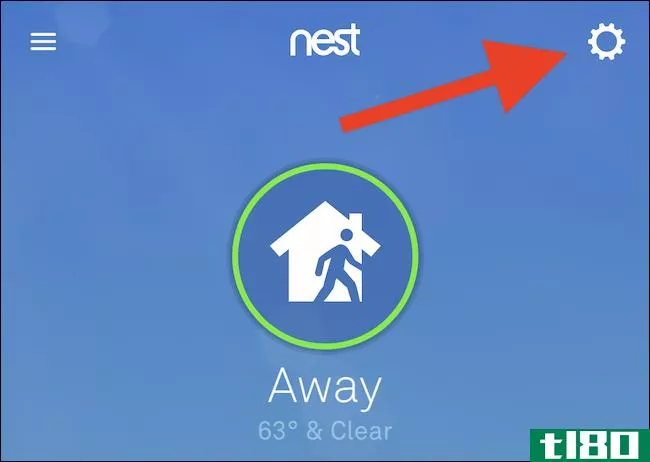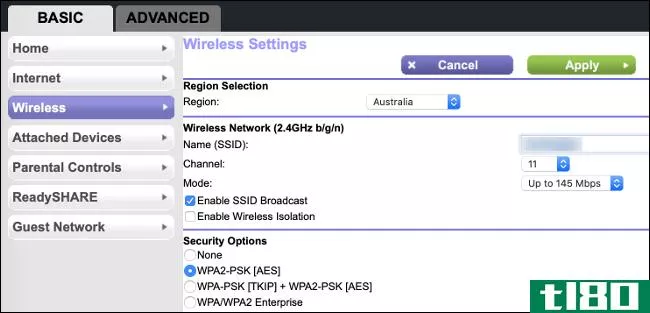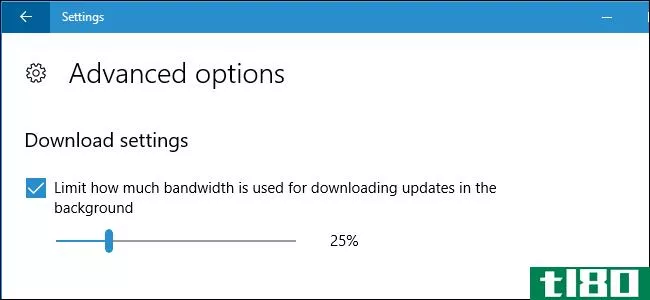如何在windows上限制任何应用程序的带宽

您可以在Windows 10上限制Windows Update的****。有些应用程序还允许您限制其带宽。但是,对于没有内置的应用程序,您需要第三方软件。
限制带宽在不同的情况下是有用的。例如,如果你正在下载(或上传)一个巨大的文件,限制浏览器的可用带宽可能有助于确保其他应用程序不会太慢。在web浏览器中上载或下载文件时可能很有用。如果你有其他需要带宽的应用程序,对它们加以限制可以让你的浏览和视频观看不受阻碍。加入我们,看看这些选项在应用程序中内置时是如何工作的,还有一些第三方工具,你可以在没有这些支持的应用程序中使用。
选项一:使用内置在所使用程序中的选项
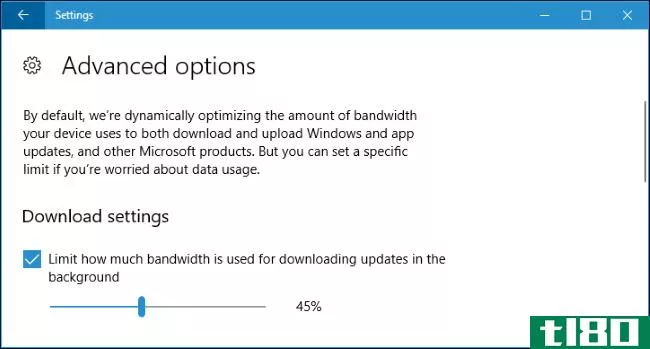
在安装任何第三方软件之前,先查找已使用的程序中集成的选项。例如,如果您想管理Steam用于下载游戏的带宽量,可以转到Steam>设置>下载,然后使用“将带宽限制为”框来限制其带宽。许多其他应用程序,包括Dropbox、Google Drive和Microsoft OneDrive等工具,都有类似的内置选项。对这些设置限制(特别是当你同时上传大量文件时)会非常有帮助。
甚至Windows10现在也允许您限制WindowsUpdate在后台使用多少带宽。要配置此选项,请转到“设置”>;“更新”&安全”>;“Windows更新”>;“高级选项”>;“传送优化”>;“高级选项”。在此处切换“限制用于在后台下载更新的带宽”选项。这里也有一个“限制多少带宽用于上传更新到互联网上的其他电脑”选项,但如果你担心它的带宽使用,你可以完全禁用上传功能。
相关:如何限制Windows10上WindowsUpdate的下载带宽
如果您有一个具有服务质量(QoS)功能的路由器,您还可以使用路由器来确定流量的优先级。你通常不能设置一个精确的带宽限制,但是你的路由器会根据你设置的规则自动对流量进行优先级排序,以保证一切都能快速进行。
选择二:购买NetLimitor
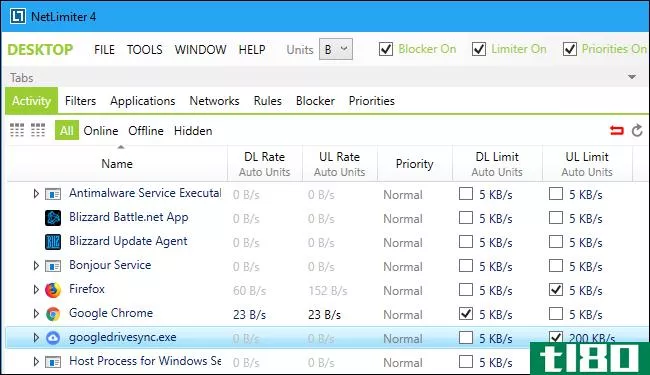
我们只找到一个在Windows上设置每个应用程序带宽限制的免费工具。我们将在下一节介绍这个免费选项,但是如果您真的需要这个功能,netlimitor是值得购买的。
与我们将在下一节介绍的免费选项不同,netlimitor有一个易于使用的接口,允许您限制无**应用程序的带宽。它也比其他付费选择便宜。如果只想设置带宽限制,则不需要NetLimitor Pro,因此基本的NetLimitor Lite程序就可以了。您可以花16美元购买NetLimitor Lite的单一家庭用户许可证。如果你想用它来工作,你需要花20美元。
NetLimitor提供了28天的****期,因此您可以在购买之前对它进行测试,看看它是否适合您。安装后启动应用程序,您将看到使用网络连接的应用程序列表,以及它们的当前****(“DL速率”)和上载速度(“UL速率”)。
要限制应用程序的下载或上载速度,只需选中DL limit或UL limit下的相应框。要设置自定义速度,请单击DL Limit或UL Limit列中的“5 KB/s”,然后键入所需的速度。当你想取消限制时,只需取消复选框。
选项三:免费下载tmeter
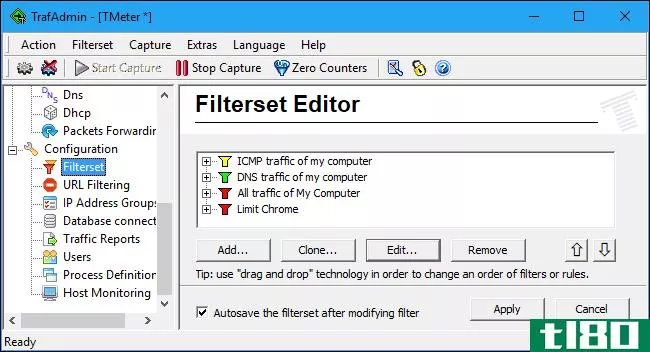
如果你想限制一个应用程序的带宽而不花任何钱,你需要下载TMeter免费软件版本。由于NetBalancer不再提供免费版本,这是唯一的免费选择。TMeter免费软件版本有一个相当复杂的接口,一次只能限制四个应用程序的带宽,但它是免费的,在这些限制范围内,工作得很好。
首先,下载并安装TMeter。安装后,打开开始菜单,搜索“TMeter”,然后启动“TMeter管理控制台”应用程序。
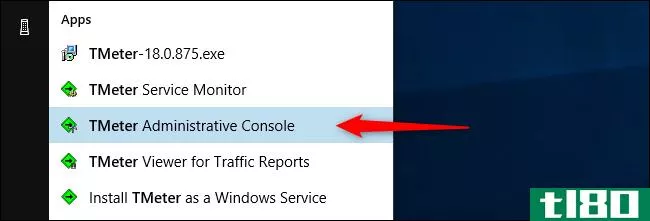
第一次启动它时,您需要通过单击侧栏中的“网络接口”来选择您的网络接口,然后选中您正在使用的网络接口旁边的框。例如,如果要限制使用Wi-Fi连接的应用程序,请选择Wi-Fi接口。忽略IP地址为0.0.0.0的任何接口,因为它们当前未被使用。
此时,系统将提示您选择网络类型。如果您在个人网络的路由器后面,请选择“专用”选项。如果您直接连接到Internet或公共Wi-Fi网络,请选择“公共”选项。
完成所有设置后,单击“应用”按钮。
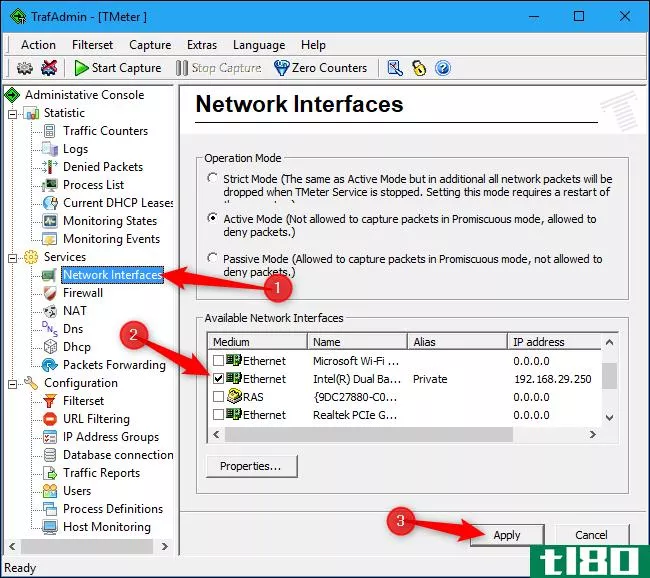
接下来,您需要定义要限制的进程。
在主窗口中,在侧栏中选择“流程定义”,然后单击“添加”按钮。
在打开的Add Process Definition窗口中,单击“..”按钮浏览并找到进程的.exe文件。您将在ProgramFiles文件夹下找到大多数应用程序。例如,Chrome位于C:\Program Files(x86)\Google\Chrome\Application\chrome.exe,Firefox位于C:\Program Files\Mozilla Firefox\火狐.exe,Microsoft Edge位于C:\Windows\SystemApps\Microsoft.MicrosoftEdge wekyb3d8bbwe\MicrosoftEdgeCP.exe.
在“流程定义”框中键入任何需要的内容。这个名字只是帮助你跟踪哪个程序是哪个。默认情况下,它只复制您选择的.exe文件的名称。
单击“确定”关闭“添加流程定义”窗口,然后单击主窗口中的“应用”。如果要限制多个进程,则需要创建其他进程定义规则。
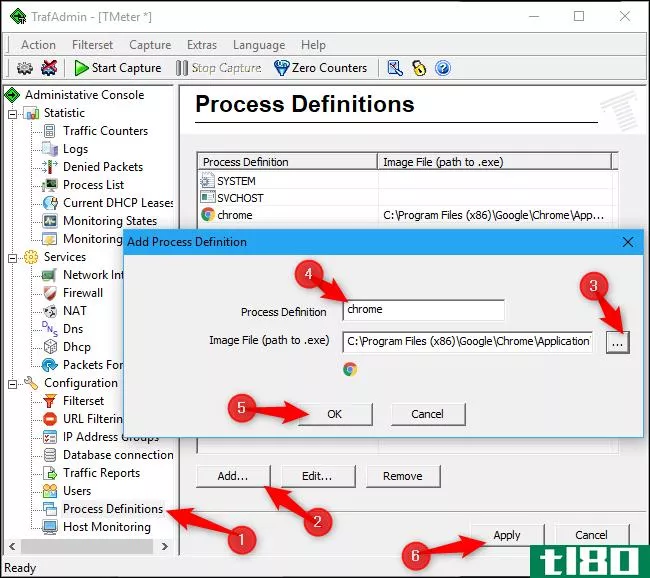
现在可以创建一个限制应用程序带宽的筛选器。单击侧栏中的“Filterset”,然后单击Add>Filter。在显示的窗口中,单击“添加规则”按钮。
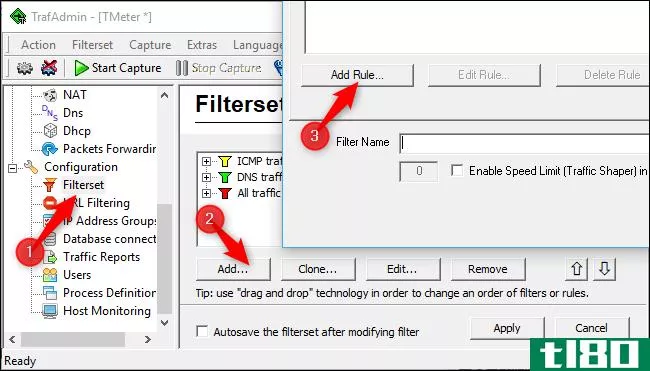
在“规则编辑器”窗口中,从“源”下拉菜单中选择“本地进程”选项。接下来,单击打开“流程定义”下拉菜单。在这里,您应该可以看到前面创建的流程定义。选择所需的,然后单击“确定”继续。
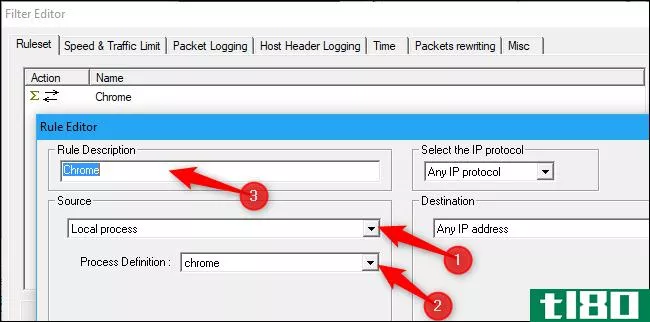
现在,选中“以KB/sec为单位启用速度限制(流量整形器)”选项,然后在该选项左侧的框中输入要限制应用程序的KB/s数。在“筛选器名称”框中键入筛选器的名称,然后单击“确定”按钮。
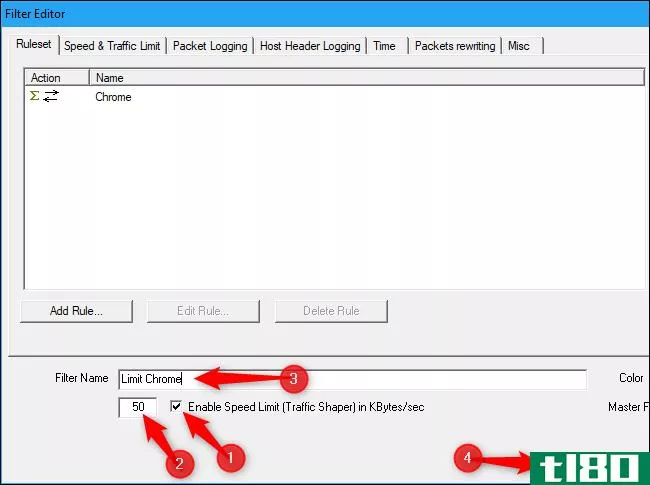
回到主窗口(在左侧仍然选择Filterset选项的情况下),单击“应用”按钮。您还必须单击“开始捕获”按钮来执行更改。只有在TMeter捕获流量时,您应用的限制才会被强制执行,因此如果您停止捕获,这些限制将被取消。
要在以后更改应用程序的带宽限制,请单击Filterset编辑器列表中的筛选器,单击“编辑”按钮,然后更改在“启用速度限制”框中键入的内容。
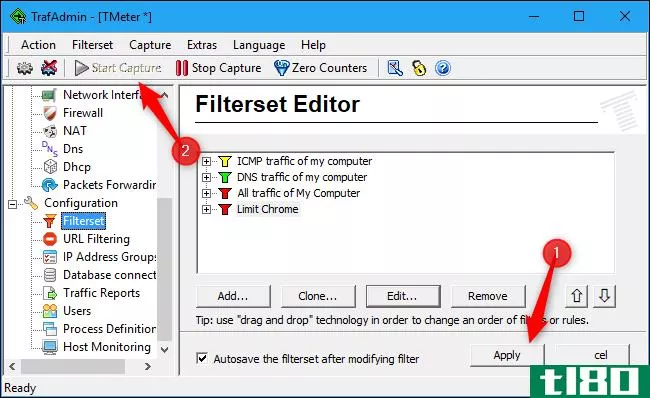
如果要限制其他应用程序,可以向Filterset屏幕添加其他筛选器。但是,TMeter的免费版本将您总共限制为四个过滤器。您必须删除三个默认过滤器才能添加更多。一旦这样做了,您就可以使用此方法一次最多限制四个应用程序。
TMeter接口实际上允许您添加四个以上的过滤器,但不要上当受骗。如果您有四个以上的过滤器,当您单击“应用”按钮时,其他过滤器将被删除。
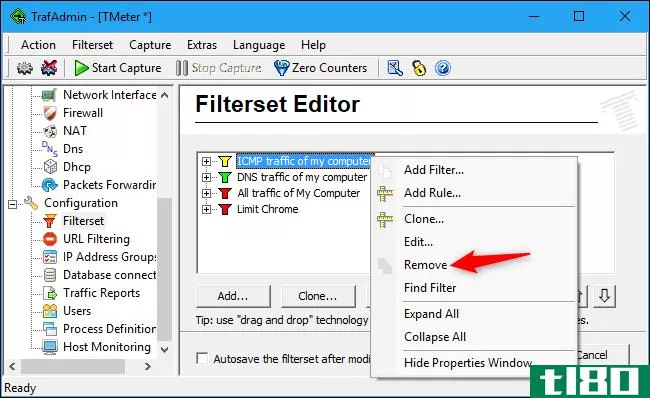
就像我们所说,如果你只是想限制一些应用的带宽,特别是与Net限制器中的事情有多简单相比,这不是最友好的界面。但,它确实有效。
图片来源:Gts/Shutterstock.com网站.
- 发表于 2021-04-06 13:47
- 阅读 ( 244 )
- 分类:互联网
你可能感兴趣的文章
5个最适合在线游戏玩家的VPN
...流量、Windows、macOS、iOS、Android甚至Amazon Fire TV的用户友好应用程序,是一个不错的选择。OpenVPN还支持其他平台,比如Ubuntu和Chromebook。 ...
- 发布于 2021-03-13 06:19
- 阅读 ( 364 )
如何控制windows10的数据和带宽使用
... 如今,似乎每个应用程序都想利用你的网络连接。这里有“匿名”诊断、每日更新、实时互动、流媒体服务。。。这张单子几乎没完没了。 ...
- 发布于 2021-03-13 07:30
- 阅读 ( 180 )
什么在占用我的带宽?监视家庭网络使用的5个技巧
...。在这种情况下,您可以使用Capsa,一个免费的网络分析应用程序,它可以捕获与您的系统相关的每个数据包。 ...
- 发布于 2021-03-18 05:41
- 阅读 ( 429 )
如何通过7个windows调整加速你的互联网
...度测试.net测量你的连接速度和质量。只需单击Go按钮并给应用程序一分钟的运行时间。 ...
- 发布于 2021-03-19 14:00
- 阅读 ( 229 )
为大家准备的torrent指南
... 现在转到BitTorrent,看看创作者是如何使用torrent文件将他们的作品分发给您的。 AmazonS3支持BitTorrent协议,因此开发人员可以在需要传输大量数据时节省成本。 像学术种子甚至...
- 发布于 2021-03-25 04:47
- 阅读 ( 296 )
如何在windows10中管理windows更新
...供其他Microsoft产品更新的选项允许您接收已安装的Microsoft应用程序(如Microsoft Office或Edge)的更新。 ...
- 发布于 2021-03-25 10:12
- 阅读 ( 217 )
netflix使用多少数据?
... 在Windows下运行Netflix应用程序时,我们在播放4K自然纪录片系列《我们的星球》时签入了任务管理器。 ...
- 发布于 2021-03-28 04:35
- 阅读 ( 205 )
如何提高你的巢相机的质量和带宽设置
...将相机的质量和带宽提高到“高”来改善录制效果 更改应用程序中的设置 调整Nest相机设置的最简单方法是使用该公司的Android或iPhone移动应用程序。一旦你在智能**上启动了“Nest”应用程序(并在必要时登录到你的Google帐户)...
- 发布于 2021-04-02 07:54
- 阅读 ( 143 )
如何加速你的互联网连接
...ternet上搜索任何不明显的进程名称,然后决定是否需要该应用程序。 恶意软件和病毒也可能是不必要的网络活动的来源,特别是在Windows计算机上。定期在Windows上运行病毒扫描以保护自己。Mac用户可以查看为Mac设计的反恶意软...
- 发布于 2021-04-03 09:00
- 阅读 ( 267 )